L'aggiunta di sottotitoli al tuo video non deve essere così complicata come pensi. YouTube, Netflix e persino Instagram stanno provando ad aggiungere sottotitoli automatici ai video.
Il motivo?
I sottotitoli rendono i tuoi video più inclusivi per coloro che sono sordi, con problemi di udito o semplicemente hanno l'audio disattivato. La cosa ancora migliore è che i sottotitoli possono aumentare il tuo tasso di coinvolgimento sui social media e migliorare la SEO dei tuoi video di YouTube, aiutandoti a posizionarti più in alto sul motore di ricerca scaricando e caricando un file di sottotitoli srt sulla piattaforma.
A meno che i sottotitoli non siano codificati (parte del file video) nel video, l'aggiunta di sottotitoli ai tuoi video richiede un file SRT che ti consenta di scaricare e quindi caricare i sottotitoli nei tuoi video su piattaforme come YouTube, Facebook e LinkedIn.
Ti mostreremo come creare un file SRT per i tuoi video in modo rapido e semplice.
Sommario
- Cos'è un file SRT?
- Come creare, modificare e scaricare un file SRT?
- Come caricare un file SRT in un video?
[#TOC4]Cos'è un file SRT?[#TOC4]
Il file SubRip Subtitle (SRT) è un file di testo semplice che contiene informazioni sui tempi di durata del testo di un sottotitolo. Elimina il fastidio di creare sottotitoli per i video separatamente per ogni piattaforma di social media perché SRT è compatibile con la maggior parte dei canali. Ciò può farti risparmiare molto tempo e fatica nell'utilizzo di uno strumento di sottotitoli nativo per ogni piattaforma.
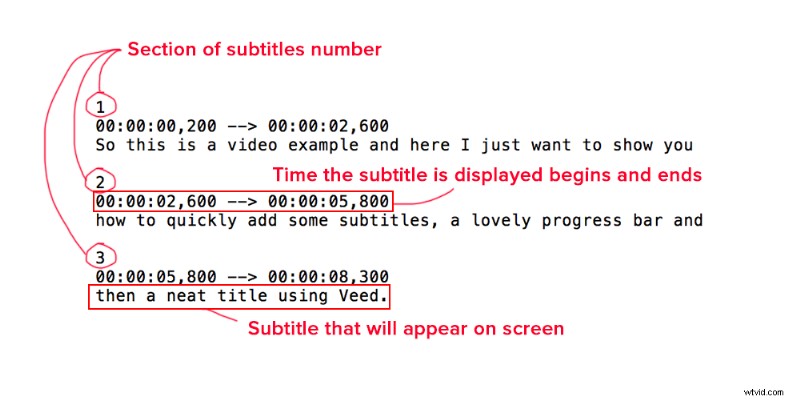
Esistono molti altri tipi di formati di file di sottotitoli, ma SRT è ampiamente supportato su tutti i canali, il che rende comodo e semplice aggiungere sottotitoli ai video sui social media.
Ecco alcuni solidi motivi per cui i file SRT sono essenziali ora più che mai:
- I contenuti video, in forma breve e lunga, sono in costante aumento, soprattutto perché gli spettatori affermano di conservare meglio il 95% del messaggio se ottenuti tramite video.
- Poiché l'utilizzo e il consumo di video sono in aumento, gli utenti dei social media trarranno vantaggio dai sottotitoli, in particolare coloro che parlano lingue diverse, hanno problemi di udito, sono sordi o preferiscono guardare i video senza l'audio.
- In qualità di brand o creatore, puoi tradurre il tuo file SRT in più lingue parlate dal tuo pubblico. Puoi caricare questo file come facoltativo per offrire agli utenti una preferenza linguistica per il video da seguire, fornendo così loro un'esperienza eccellente di fruizione dei tuoi contenuti.
[#TOC5]Come creare, modificare e scaricare un file SRT[#TOC5]
Ora che sai cos'è un file SRT e come può cambiare le regole del gioco per i tuoi social media, vediamo come possiamo semplificare il processo.
Non hai bisogno di competenze tecniche di alto livello o molto tempo a disposizione per farlo. Vedremo un modo semplice per creare, modificare e scaricare il file SRT per un video, in un unico editor. Una volta compreso il processo, puoi inserirlo regolarmente nella fase di post-produzione del video e raccogliere gli enormi vantaggi che offre.
Tuffiamoci dentro!
- Vai su VEED.IO
Puoi Google veed.io o semplicemente digitare il nostro URL nel browser:www.veed.io
Questo è l'editor di video online che utilizzeremo per creare il file SRT.
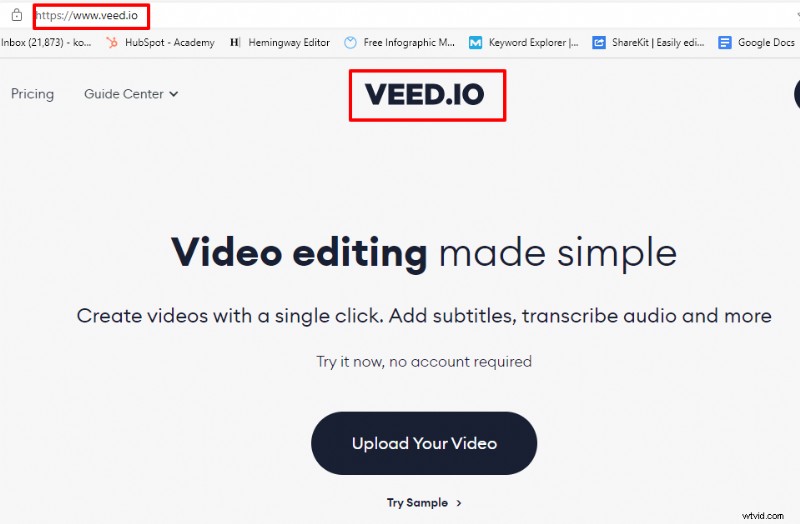
- Carica il tuo video
Accedi al tuo account VEED e inizia un nuovo progetto.
Ti imbatterai in una finestra per caricare il video. Ecco alcuni modi per farlo:
URL del video di YouTube
Puoi aggiungere direttamente i sottotitoli al tuo video YouTube pubblicato creando un file SRT.
Per questo, copia il link al video di YouTube per il quale desideri creare i sottotitoli e incollalo nello spazio designato.
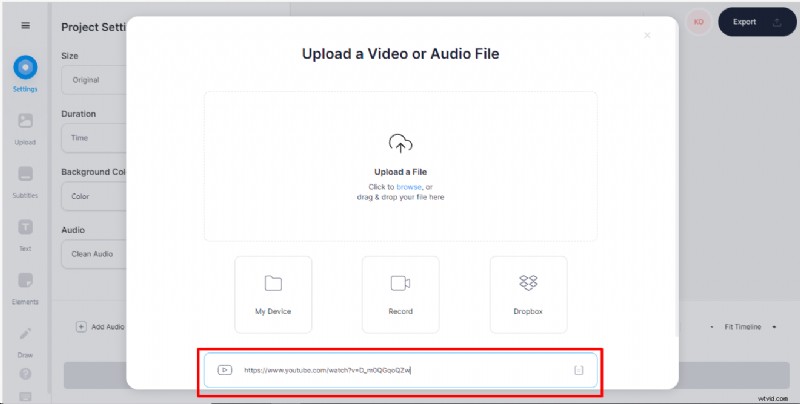
Carica il video direttamente dal tuo desktop
Se desideri creare un file SRT per un video sul tuo desktop, è sufficiente caricare o trascinare il file video qui.
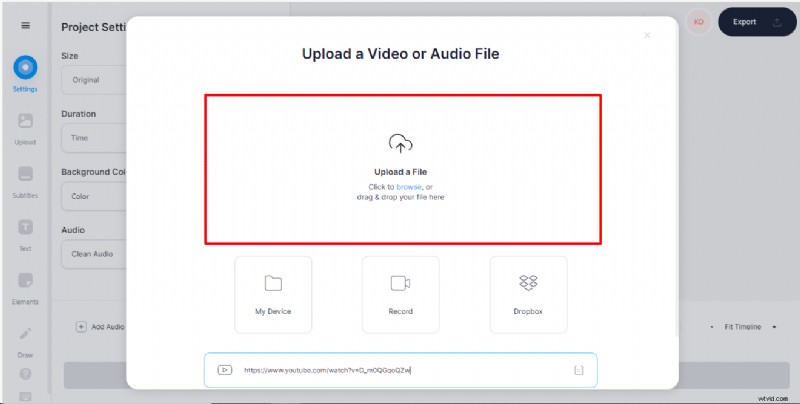
Tramite un dispositivo come il tuo telefono
Vuoi creare rapidamente un file SRT per un video sul tuo telefono? Ti abbiamo preso!
Basta aprire l'editor VEED sul browser del tuo dispositivo mobile e caricare il video per iniziare il montaggio e la magia SRT.
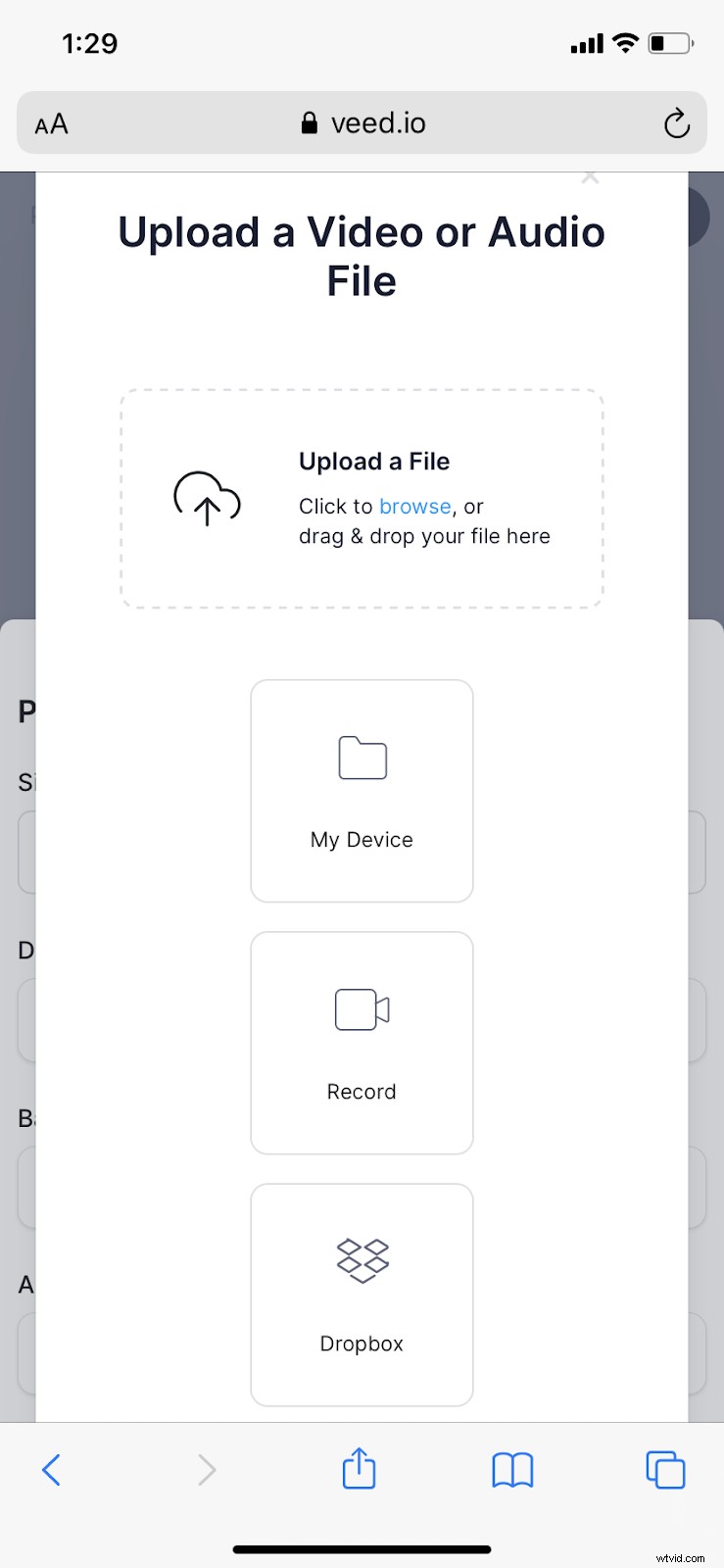
Tramite DropBox
Hai file di grandi dimensioni salvati nel tuo DropBox? Nessun problema.
Fai semplicemente clic sull'opzione DropBox nel popup di caricamento, collega il tuo account e seleziona il video per il file SRT.
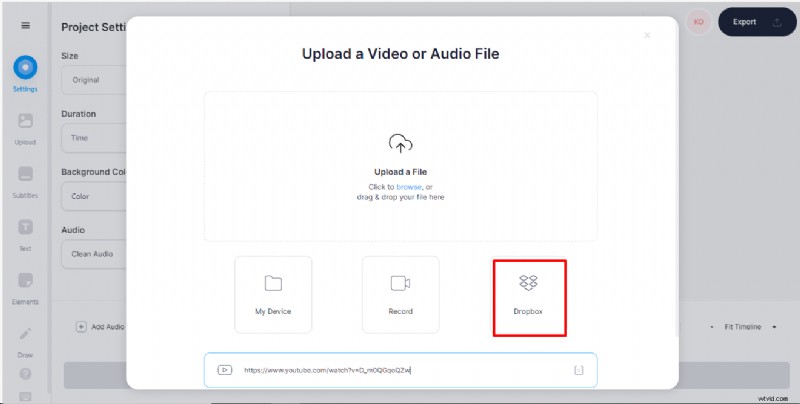
- Sottotitola automaticamente il tuo video
Una volta che il tuo video è stato caricato e visualizzato nell'editor, è il momento di iniziare il vero lavoro.
Fai clic sul pulsante "sottotitolo" sulla barra di sinistra.
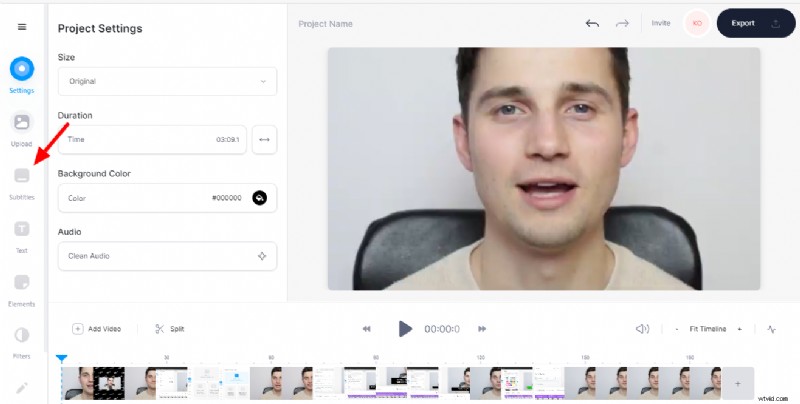
Troverai tre opzioni per aggiungere i sottotitoli al tuo video.
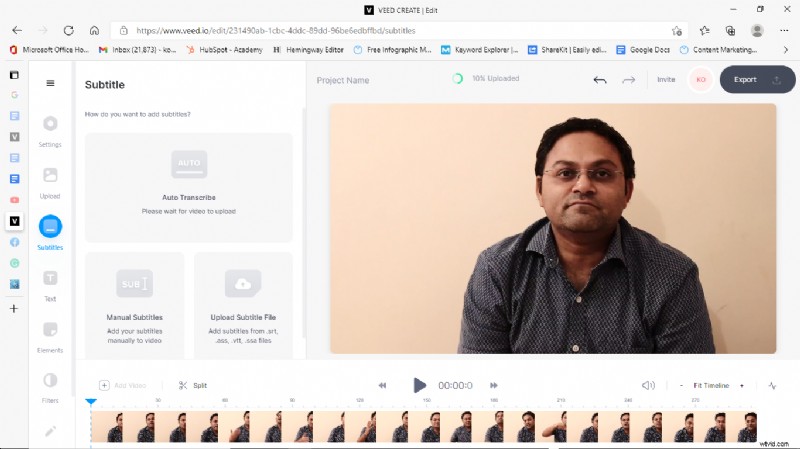
Trascrizione automatica
Scegliendo questa opzione, puoi aggiungere automaticamente i sottotitoli al tuo video con un semplice clic di un pulsante. Il video verrà trascritto in sottotitoli e aggiunto al file con i timestamp corretti. Ricordati di selezionare la lingua giusta per il tuo testo.
Sottotitoli manuali
Se preferisci aggiungere i sottotitoli manualmente piuttosto che trascriverli automaticamente, puoi farlo anche all'interno dell'editor. Basta fare clic sull'opzione "sottotitolo manuale", selezionare la lingua e iniziare a scrivere i sottotitoli.
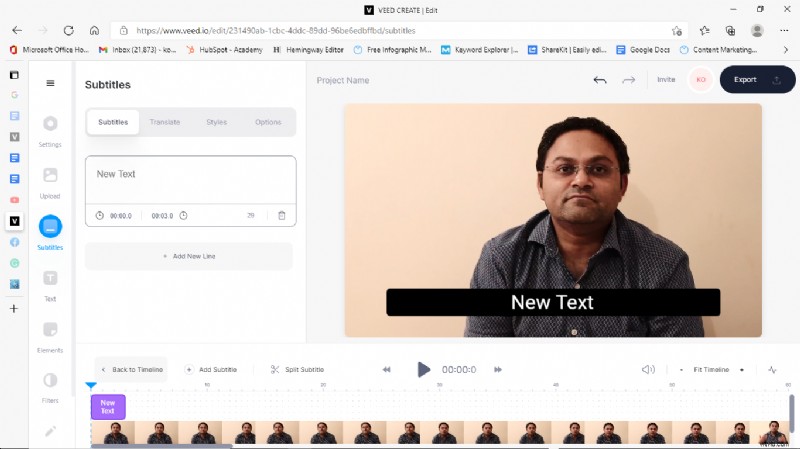
Carica un file SRT esistente
Se disponi già di un file SRT o di un file di sottotitoli in un altro formato per il video, puoi scegliere questa opzione e caricarlo direttamente dopo aver scelto la lingua.
Oltre a questi tre metodi, puoi anche esportare un video con sottotitoli codificati:video con sottotitoli integrati ma non hanno un'opzione per attivarli o disattivarli. Puoi persino aggiungere più sapore a questi video precedentemente sottotitolati e renderli più attraenti con le personalizzazioni, ma ne parleremo più avanti in questo articolo.
- Controlla i sottotitoli
La correzione di bozze dei sottotitoli è essenziale, sia che tu li generi automaticamente utilizzando lo strumento o che assumi una persona per farlo manualmente. Inoltre, eseguire un controllo di qualità sui sottotitoli è una buona pratica per garantire che la grammatica, l'ortografia, la formattazione, la trascrizione e gli elementi di branding siano corretti.
A questo punto, puoi anche controllare se i sottotitoli vengono visualizzati al momento giusto durante il video:in caso di discrepanze, puoi riorganizzare il testo o il timecode per la particolare sezione dei sottotitoli.
- Aggiungi personalizzazioni (facoltativo)
Se hai aggiunto un video con sottotitoli hardcoded, sei qualcuno a cui piace giocare con i sottotitoli dei video o trascorri molto tempo a modificare i contenuti, VEED è più di un semplice strumento per scaricare file SRT.
Con questo strumento all-in-one, puoi rendere i tuoi video on-brand e più interessanti rispetto ai video standard su Internet, anche risparmiando tempo e denaro. Ecco alcune interessanti personalizzazioni che puoi utilizzare nei tuoi video:
Traduci i sottotitoli
Hai un pubblico che parla più lingue?
Bene, puoi creare sottotitoli per ogni lingua del tuo pubblico e aggiungerli come opzione per scegliere e divertirti mentre consumi i tuoi contenuti.
Con la personalizzazione della traduzione dei sottotitoli, puoi tradurre il tuo file SRT o video da qualsiasi lingua in qualsiasi lingua:abbiamo una libreria di oltre 100 lingue tra cui scegliere e tradurre per i tuoi video.
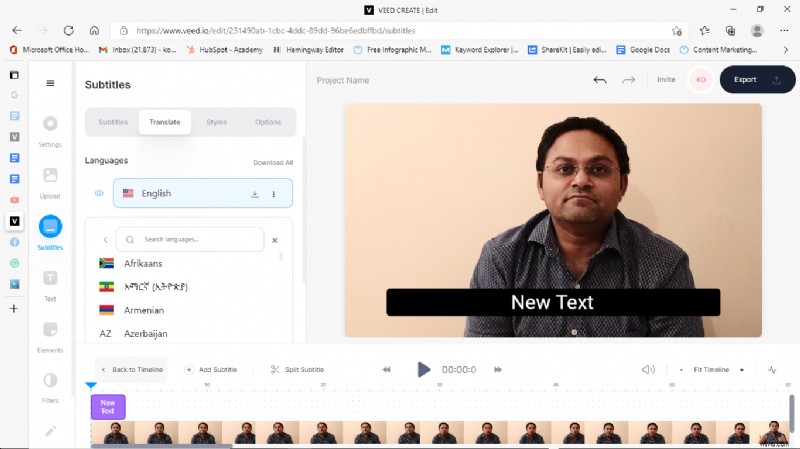
Ciò ti aiuterà a fornire un'esperienza video più inclusiva al tuo pubblico su diversi canali.
Aggiungi visualizzatori audio e musicali
Aggiungere un'onda sonora al file audio o video del tuo podcast in un non è mai stato così facile. Con l'editor VEED, puoi aggiungere visualizzatori di musica e persino grafica per podcast ai video. Questa è una caratteristica eccellente per podcaster, artisti, poeti, artisti di parole e musicisti.
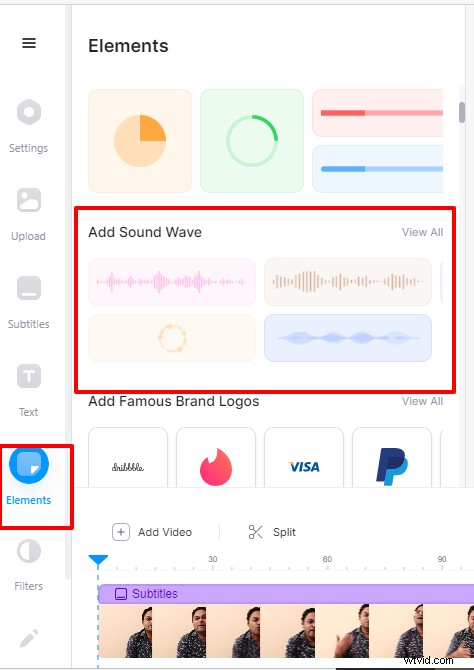
Con pochi semplici clic e una serie di personalizzazioni del visualizzatore audio e musicale, puoi far risaltare il tuo file video sui social media con immagini fantastiche che catturano il pubblico.
Schermo registra video con il nostro registratore dello schermo e della webcam
Con la nostra estensione per Chrome e l'app di registrazione dello schermo online gratuita, puoi utilizzare la tua webcam e l'audio per creare straordinarie registrazioni dello schermo e utilizzarle nei tuoi video. Registra semplicemente il tuo schermo con l'audio o mostrati fianco a fianco utilizzando la webcam:ci sono più layout che puoi utilizzare per i tuoi video.
Dì addio alla fatica di utilizzare uno strumento per registrare il tuo schermo e un altro per modificarlo e unirlo al tuo video originale:puoi fare tutto in un unico posto con l'editor VEED e l'estensione per Chrome.
Aggiungi filtri
Rendi i tuoi video girati in modo professionale utilizzando i nostri filtri predefiniti per i video. C'è una libreria piena di filtri video per soddisfare i diversi stati d'animo del tuo video, insieme a opzioni di colorazione e gradazione per renderlo perfetto per le tue esigenze, il tutto all'interno di un unico editor.
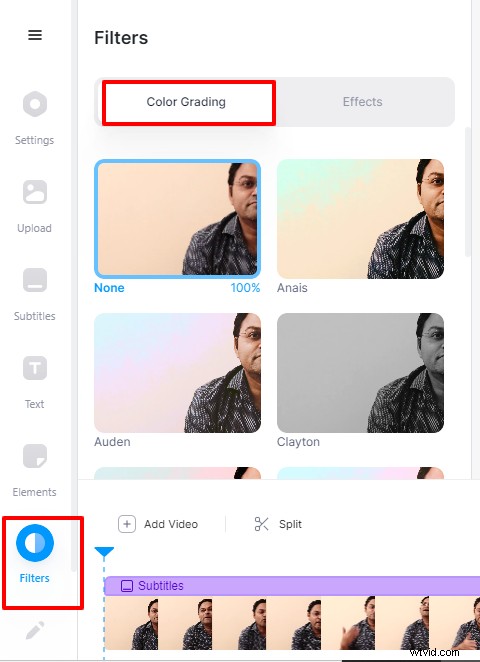
Trasforma i tuoi video da buoni a fantastici in pochi semplici passaggi e rendili pronti per i social media con i nostri filtri.
Aggiungi effetti video
Gli effetti video possono far risaltare il tuo video a un livello completamente nuovo. Con la nostra libreria di effetti, puoi scegliere e utilizzare qualsiasi effetto speciale per il tuo video e non hai nemmeno bisogno di avere alcuna conoscenza di animazione o cinematografia per farlo.
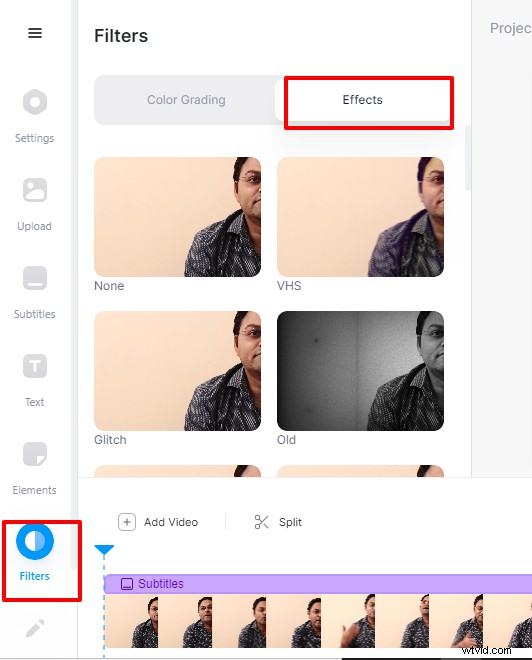
Queste sono alcune delle numerose personalizzazioni che puoi utilizzare sull'editor VEED per migliorare i tuoi video, renderli più attraenti e giocare con l'editing, anche risparmiando tempo e denaro sull'utilizzo di uno strumento più avanzato.
- Scarica il tuo file SRT
Dopo aver aggiunto le personalizzazioni ai sottotitoli, puoi scaricarlo. Fai clic su "opzioni" nella scheda dei sottotitoli e scaricalo come file .srt per aggiungere sottotitoli ai tuoi video su piattaforme di social media come YouTube.
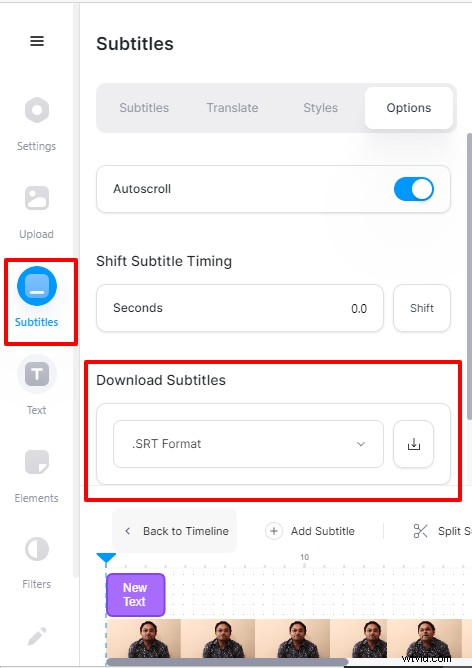
Se desideri caricare il tuo video su Instagram o su qualsiasi altro canale che non supporta ancora i sottotitoli, puoi scaricare un video con i sottotitoli renderizzati utilizzando l'editor VEED.
Ed ecco fatto:un file SRT appena sfornato, pronto per essere servito al tuo pubblico con i tuoi contenuti video sui social media.
[#TOC6]Come caricare un file SRT in un video[#TOC6]
Ora che hai sia il video che un file di sottotitoli scaricato, è il momento di caricare il file SRT sulla tua piattaforma di social media preferita.
Vediamo come puoi farlo facilmente:
Come caricare file SRT su YouTube
Puoi sfruttare il vero potere del file SRT su YouTube perché non solo tiene conto di contenuti più inclusivi e una buona esperienza per gli spettatori, ma presenta anche vantaggi SEO.
Quando utilizzi i sottotitoli nel tuo video di YouTube, Google comprende il contesto dei tuoi contenuti video in un modo molto migliore. Quindi, usano questi sottotitoli per raccogliere parole chiave, permettendoti di classificarle sul motore di ricerca. Inoltre estraggono testo e timestamp dal tuo video e dal tuo file per creare lo snippet in primo piano per quella particolare parola chiave.
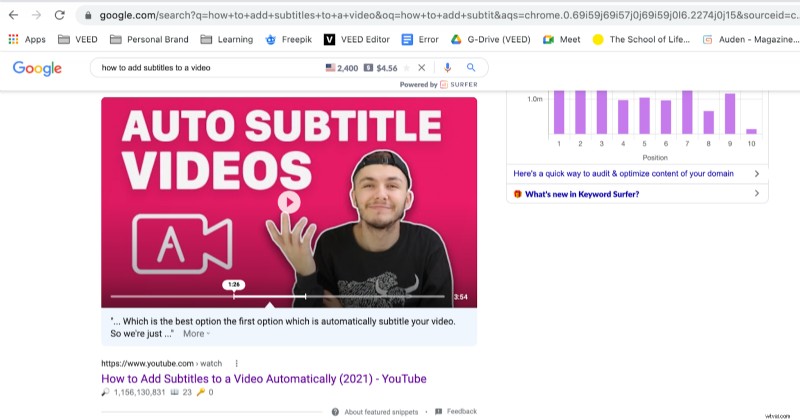
Ecco come puoi caricare un file SRT sul tuo video di YouTube:
- Apri Creator Studio di YouTube.
- Fai clic su "sottotitoli" nella barra di sinistra.
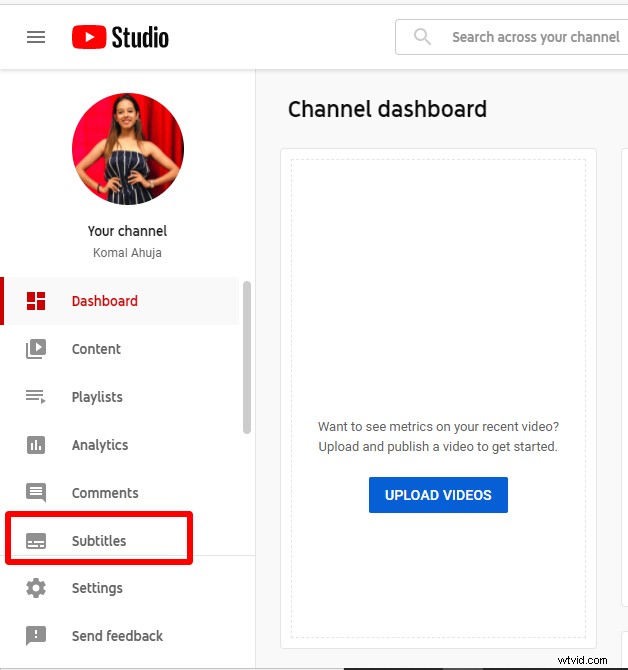
- Scegli il video a cui vuoi aggiungere i sottotitoli.
- Fai clic sul pulsante "aggiungi lingua", scegli la tua lingua preferita e conferma.
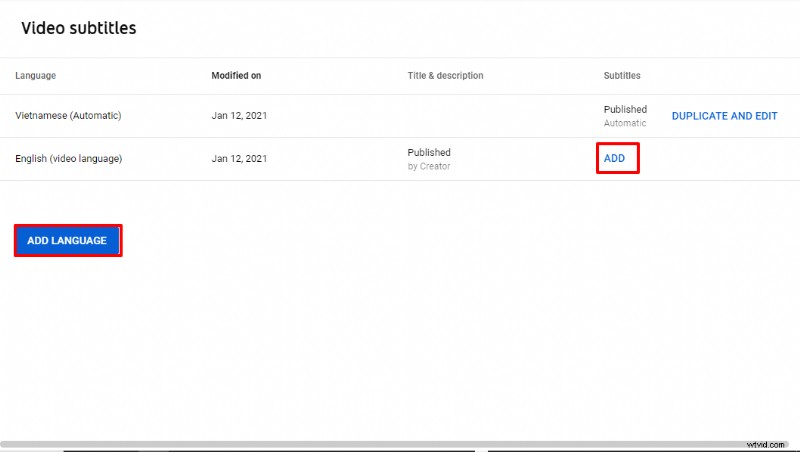
- Nell'editor dei sottotitoli di YouTube, scegli "carica file".
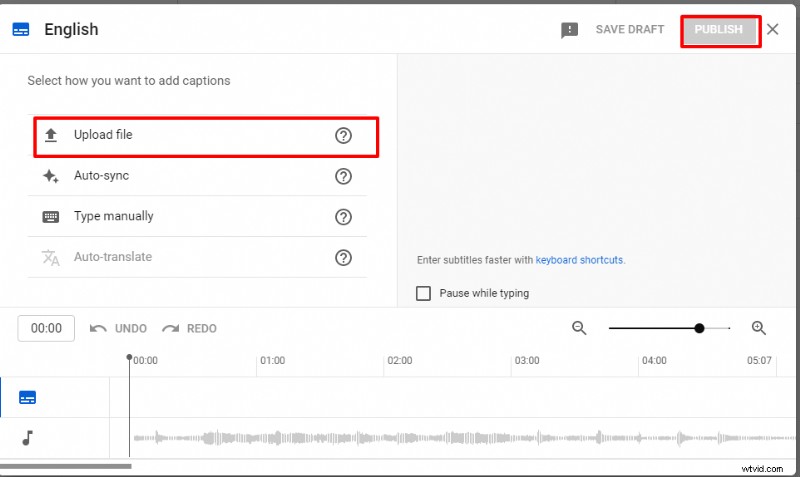
- Premi pubblica e voilà!
Come caricare file SRT su Facebook
C'è un aumento dell'utilizzo dei video sulle piattaforme dei social media e Facebook non fa eccezione. Oltre l'85% degli utenti di Facebook guarda i video senza l'audio, il che rende l'aggiunta dei sottotitoli ai tuoi video una necessità più che una scelta.
Una volta che il tuo file SRT è pronto, ecco come puoi caricarlo sul tuo video su Facebook:
- Apri il tuo profilo o pagina Facebook e scegli il tuo video.
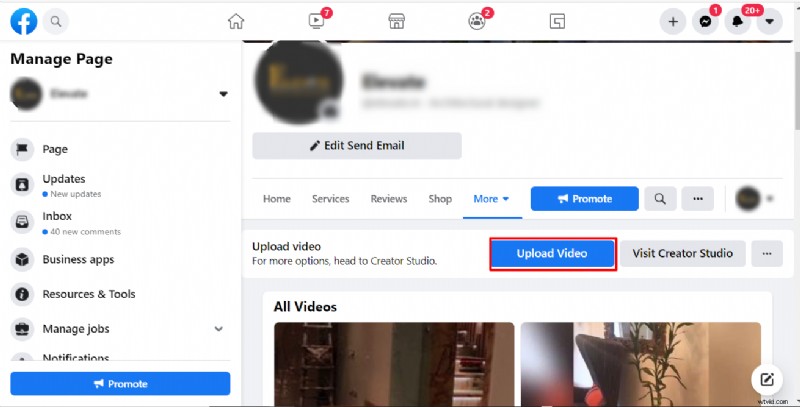
- Fai clic su "Opzioni video".
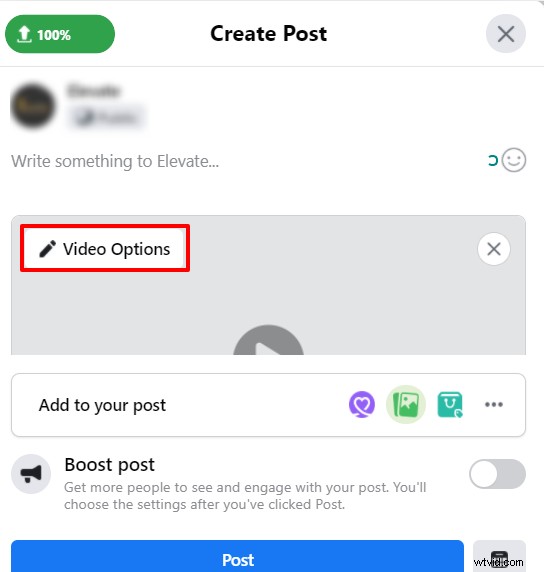
- In "aggiungi didascalie", carica il tuo file SRT:puoi aggiungere più file per lingue diverse.
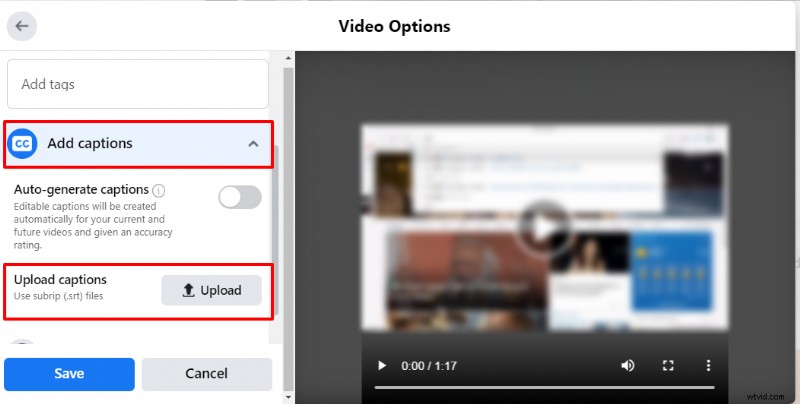
Come caricare file SRT su LinkedIn
Come piattaforma professionale, LinkedIn sta andando alla grande con i video giorno dopo giorno. Un rapporto di LinkedIn suggerisce che quando le persone hanno una mentalità professionale (come sulla piattaforma), sono più ricettive ai messaggi, soprattutto in formato video.
E i video devono avere i sottotitoli in modo che gli utenti possano guardarli senza l'audio e goderseli in più lingue.
È un processo relativamente semplice aggiungere un file SRT ai tuoi video su LinkedIn, ecco come:
- Carica il tuo video
- Seleziona il tuo file SRT e premi "fine".
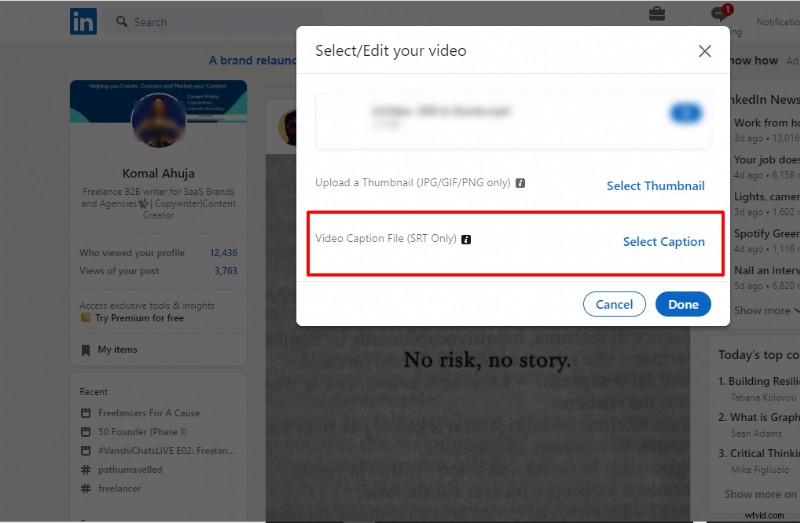
Ed ecco fatto, hai aggiunto con successo i sottotitoli al tuo video di LinkedIn.
Conclusione
I video sono la forma di apprendimento ideale per molte persone oggi perché consentono loro di connettersi con il marchio o il creatore in un modo molto migliore e tenerli agganciati. Quando ottimizzi il tuo video con i sottotitoli, aumenti in modo significativo le tue possibilità di posizionarti in alto sul motore di ricerca, specialmente con YouTube.
Quando aggiungi i sottotitoli al tuo video, non solo rendi i tuoi contenuti più inclusivi per i non udenti e gli ipoudenti, ma anche per le persone che guardano i video sui social media senza audio. Inoltre, l'80% degli utenti è più propenso a guardare un video fino alla fine quando sono disponibili i sottotitoli. Di conseguenza, anche il coinvolgimento sul tuo video può registrare un picco.
L'aggiunta di sottotitoli ai tuoi video può richiedere più tempo e budget del solito, ma è un vantaggio importante sia per il pubblico che per il brand.
Quindi, usa questo articolo per creare, modificare e scaricare file SRT per i tuoi video sui social media e salire di livello nella creazione di contenuti di alta qualità e fornire un'esperienza di visualizzazione migliorata al tuo pubblico.
